
Harry James
0
3527
483
Ako gradite računalo Kako izraditi vlastiti PC Kako izraditi vlastiti PC Vrlo je razdražljivo graditi svoje računalo; kao i zastrašivanje. Ali sam postupak je zapravo prilično jednostavan. Proći ćemo vas kroz sve što trebate znati. ili ste potpuno obrisali tvrdi disk, postoji velika vjerojatnost da ćete trebati instalirati Windows. Ako niste kupili Windows na CD-u, morat ćete stvoriti vlastitog instalacijskog programa. Microsoft je postupak učinio prilično jednostavnim, ali ne ide uvijek kako je planirano.
Stvari mogu postati malo zamršenije kada morate koristiti i svoj Mac za stvaranje instalacijskog programa. Evo što treba učiniti kada vam instalacijski program za Windows 10 zadaje probleme.
Jednostavan način
Dokumentirali smo jednostavan način stvaranja instalacijskog sustava Windows 10 Kako stvoriti bootable Windows 10 Installer na Mac-u Kako stvoriti bootable Windows 10 Installer USB na Mac-u Microsoft nudi jednostavan alat za stvaranje USB-a za pokretanje sustava Windows na Windows-u, ali tamo nije takav alat za Mac korisnike. Srećom, proces je prilično jednostavan, ako znate kako. s Boot Campom. Ako to još niste probali, pokušajte. Postoji velika šansa da će uspjeti. Kad sam ga probao, nisam uspio doći do toga, pa sam morao smisliti alternativu.
Problem
U nekim slučajevima, Boot Camp neće vam dati mogućnost stvaranja instalacijskog programa Windows 10. Na primjer, kada sam pokušao to učiniti za svoju nedavnu izgradnju, Boot Camp mi je rekao da mogu instalirati Windows na novu particiju Kako pokretati Windows 10 Native na Mac: dobro, loše i ružno kako pokrenuti Windows 10 Native on Mac : Dobro, loše i ružno Iako Mac OS X radi dobro za većinu zadataka, postoje slučajevi kada jednostavno ne može raditi ono što želite. Češće to ne znači da koristite Windows na Mac računalu. na mom Mac računalu, ali nije naznačio da će to stvoriti instalacijski program na mom USB stick-u.
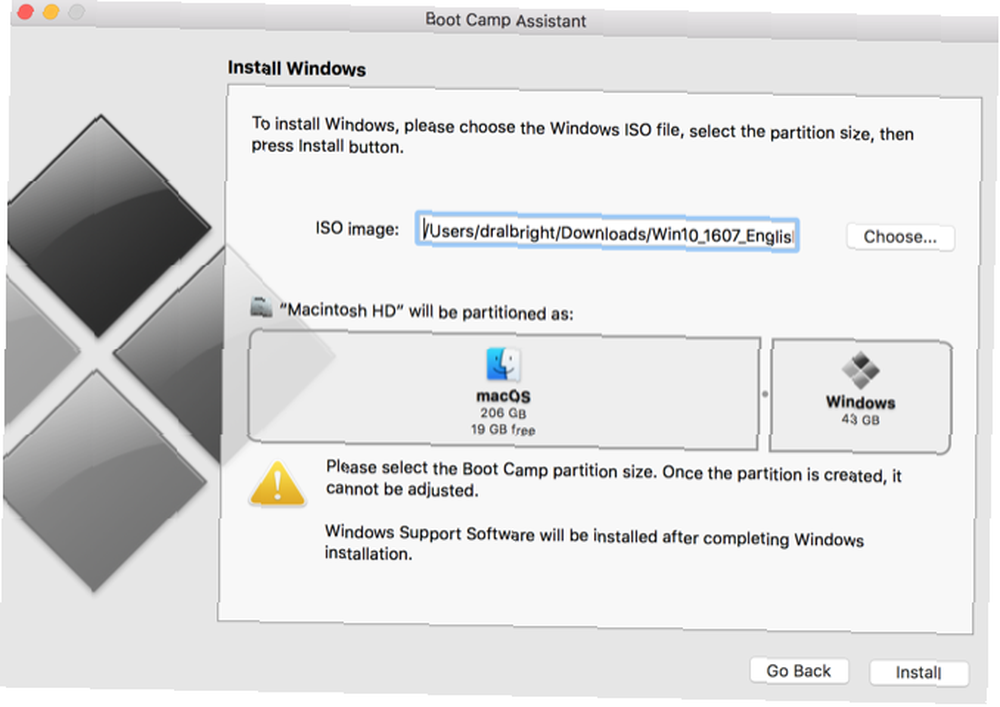
Ako vam se to dogodi, možete isprobati nekoliko opcija. Počet ćemo s najlakšom metodom.
1. rješenje: kopiranje ISO-a na USB
Ovo je daleko najjednostavnije rješenje i jedino je to radilo za mene. Zato toplo preporučam da ga prvo isprobate. Nakon što ste preuzeli ISO datoteku Što su ISO datoteke i kako možete besplatno kreirati, koristiti i snimiti ih u sustavu Windows 7 Koje su ISO datoteke i kako ih možete besplatno kreirati, koristiti i zapisati u sustavu Windows 7 ISO datoteke mogu biti stvorena s bilo kojeg CD-a ili DVD-a oko vas. Nazivaju ih "slikama diskova" jer su točna slika diska. ISO datoteka sadrži točan prikaz… instalacijskog sustava Windows 10, jednostavno je kopirajte na svoj USB pogon. To je sve.
Djeluje previše jednostavno, ali kao što rekoh, to je jedino rješenje za mene. To je ujedno i najlakše i najbrže. Zato prvo pokušajte.
2. rješenje: Naredba dd za USB
Naredba dd u Unixu kopira datoteku i pretvara podatke prema određenim parametrima. U ovom ćete slučaju upotrijebiti za upis ISO datoteke na vaš USB pogon.
Prvo obavezno priključite USB pogon. Zatim u Terminalu pokrenite sljedeću naredbu:
diskutil listaTo će vam pokazati popis dostupnih diskova na vašem računalu. Trebat ćete pronaći svoj USB pogon (on će reći “vanjski, fizički” na niže navedenoj lokaciji):
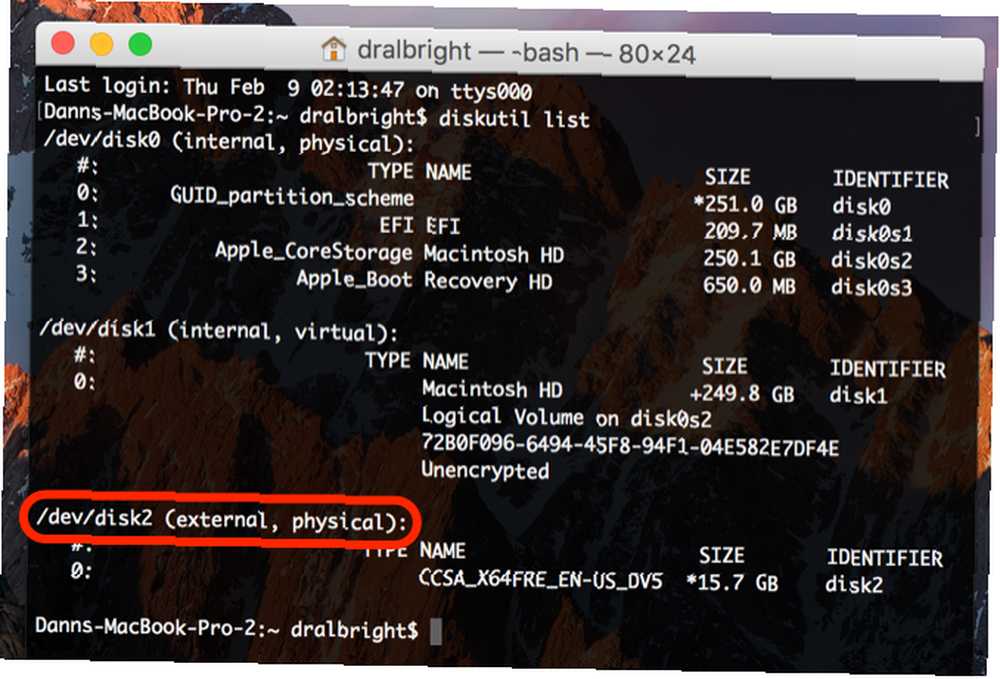
Kad ovo ugledate, morat ćete zabilježiti broj u polju / Dev / disk # crta. U mom slučaju to je 2.
Sada demontirajte disk:
diskutil unmountDisk / dev / disk #Obavezno zamijenite # s brojem diska na vašem računalu. Zatim pokrenite dd naredba:
sudo dd ako =Sada povucite ISO datoteku u Terminal tako da je mjesto datoteke umetnuto u naredbu:
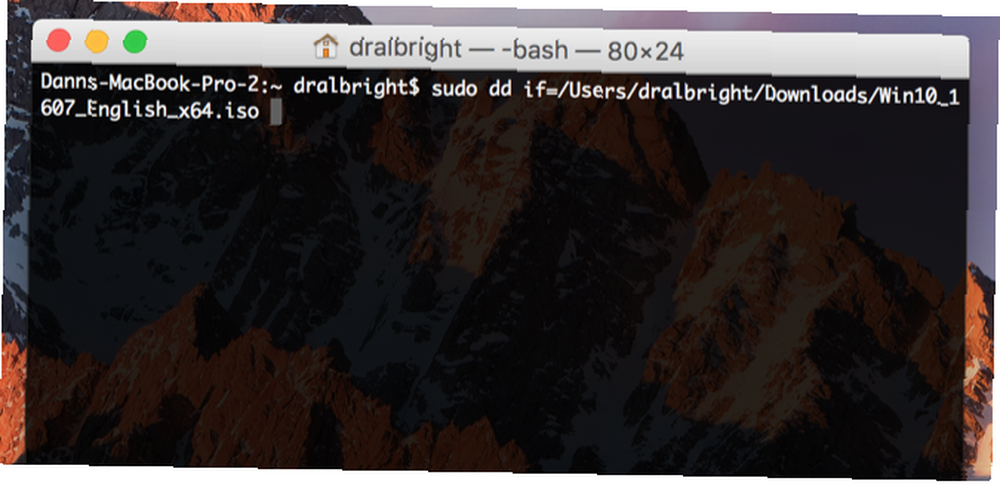
Dodajte razmak, a zatim:
od = / dev / disk # bs = 1mKonačni kod na mom računalu izgleda ovako:
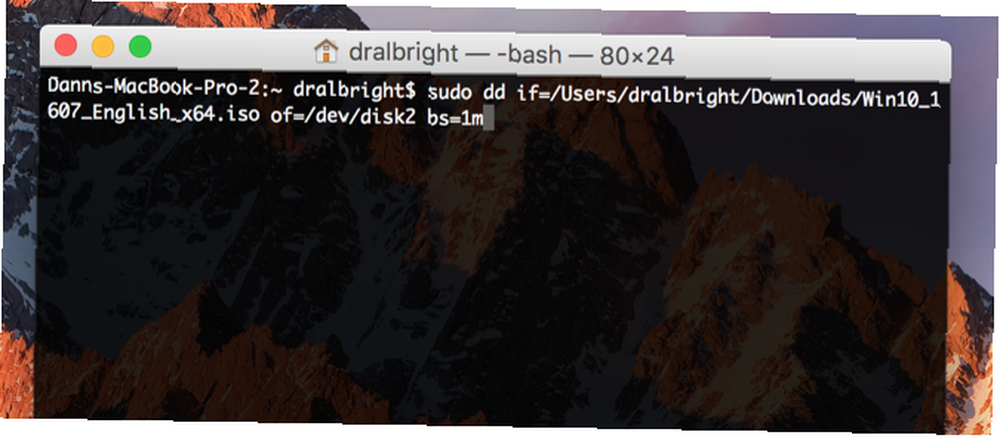
Pogoditi Unesi, zatim unesite svoju lozinku. Zatim pričekajte, po mogućnosti dugo vremena. Za pokretanje ove naredbe može biti 20-30 minuta. Kad je postupak završen, izbacite disk:
diskutil izbacivanje / dev / disk #To bi trebalo učiniti.
(Zahvaljujući n3oNLit3 na tonymacx86.com za opis ove metode.)
3. rješenje: Snimanje ISO-a na DVD (bez dizalice za pokretanje)
Ako želite stvoriti program za instaliranje DVD-a umjesto USB-a, to možete učiniti i bez Boot Camp-a. Postoji nekoliko jednostavnih načina za to. Najlakša opcija je to učiniti iz Finder-a, gdje možete odabrati ISO datoteku i potom krenuti Datoteka> Snimanje slike diska [ime] na disk…
Ovu istu naredbu iz Terminala možete pokrenuti s:
hdiutil zapis [put do datoteke]I, naravno, postoji puno komada softvera koji će za vas snimiti ISO-ove. Disco, Burn i Simps Burns su besplatni. DVD Creator iznosi 30 USD, ali vam daje puno više snage za snimanje diskova. Ako mislite da ćete možda ubuduće snimiti puno DVD-a, to nije loš izbor. Bez obzira koji softver koristite, slijedite odgovarajuće upute.
4. rješenje: Nuklearna opcija
Prije nego što se pozabavimo, upozorit ću vas: ovo bi trebalo koristiti samo kao krajnje sredstvo. U ovom slučaju, nastavite. Samo nemojte znati da je onemogućivanje zaštite integriteta sustava Kako onemogućiti zaštitu integriteta sustava (i zašto ne biste trebali) Kako onemogućiti zaštitu integriteta sustava (i zašto ne biste trebali) Više razloga je da se macOS-ova zaštita integriteta sustava uključi nego što je uključite isključite, ali isključiti je jednostavno. (SIP) omogućuje vam da stvarno zabrljati stvari unutar macOS-a. Tamo je s razlogom. Budite oprezni, provjerite imate li sigurnosne kopije i tako dalje. A kad završite, svakako to napravite uključite ga.
Također ću napomenuti da je opis ove metode opisan za El Capitan, a ne za Sierru. Pa ćete ga možda trebati malo poderati.
Upotreba ove opcije omogućuje vam da ponovo napišete malo koda u Boot Camp-u, nadamo se da vam možete omogućiti da stvorite instalacijski program za Windows. Proći ćemo korak po korak. Prvo ćemo onemogućiti SIP:
- Ponovo pokrenite Mac.
- Prije pokretanja macOS-a, držite Command + R dok ne vidite Appleov logo.
- Jednom kada je način oporavka pokrenut, pritisnite Komunalne usluge> Terminal u traci izbornika.
- Unesi “csrutil onesposobiti” i udari Unesi.
- Trebali biste dobiti poruku da je SIP onemogućen.
- Ponovo pokrenite računalo s Apple izbornika.
Nakon što se vaše računalo ponovo pokrene, trebat ćete dobiti identifikator modela vašeg Maca. Ići Appleov izbornik> O ovom Mac računalu> Izvješće o sustavu, i zabilježiti Identifikator modela vašeg stroja. Moj, kao što se vidi ovdje, je MacBookPro12,1.
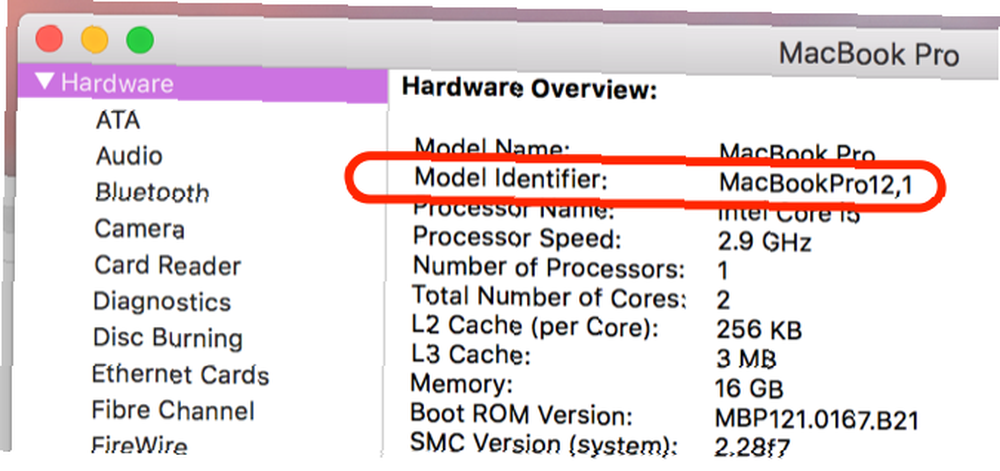
Sada ćete trebati pristupiti .plist datoteci za Boot Camp:
- Desnom tipkom miša kliknite ikonu Boot Camp i odaberite Prikaži sadržaj paketa.
- Napravite kopiju .plist datoteke i stavite je na radnu površinu.
- Kliknite desnom tipkom miša na .plist datoteku i odaberite Otvorite s> TextEdit.
- Dodajte model svog Maca ispod “DARequiredROMVersions.”
- Izbrisati “Prije” iz “PreUEFIModels” i dodajte svoj model popisu.
- Izbrisati “Prije” iz “PreUSBBootSupportedModels” i dodajte svoj model.
- Ako je vaš model prisutan u prozoru “Win7OnlyModels,” Obriši.
Spremite .plist datoteku. Zatim u Terminalu pokrenite sljedeće:
sudo codeign -fs - / Aplikacije / komunalije / Boot \ Camp \ Assistant.appTo bi omogućilo pokretanju Boot Camp-a s promijenjenim kodom. Ako vam računalo kaže da morate nešto preuzeti iz Applea, dovršite preuzimanje i ponovo pokrenite naredbu.
Pokrenite Boot Camp i napravite instalacijski program za Windows. Nakon toga, ponovno se uključite u način oporavka i uđite “csrutil enable” u Terminal za ponovno uključivanje SIP-a.
Hvala svima koji su doprinijeli ovom Apple-ovom potpornom nizu o ovoj metodi.
Vaše mogućnosti
Jedna od ove četiri različite metode za stvaranje programa za instalaciju sustava Windows na vašem Mac računalu trebala bi funkcionirati, ali nema garancije. Morat ćete isprobati nekoliko dok nešto ne uspije. A ako ništa ne možete raditi, morat ćete koristiti neko drugo računalo (po mogućnosti Windows), jer bi ovo trebalo biti malo jednostavnije za ovaj određeni postupak).
Koja je metoda radila za vas? Jeste li pronašli drugo rješenje za rješavanje problema? Podijelite svoje savjete u komentarima ispod!











